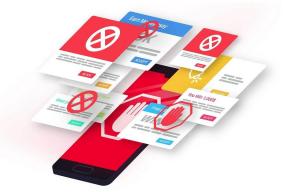[IŠSpręsta] Operacinės sistemos klaida nerasta
Įvairios / / November 28, 2021
Ištaisykite operacinės sistemos nerasta klaidą: Kai paleidžiate „Windows“, tada iš niekur juodame ekrane gaunate klaidos pranešimą „Operacinė sistema nerasta“, tai reiškia, kad turite didelių problemų, nes negalėsite paleisti „Windows“. Pati klaida nurodo, kad Windows kažkaip negali paleisti, nes trūksta operacinės sistemos arba Windows negali jos nuskaityti. Na, klaidą gali sukelti tiek aparatinės, tiek programinės įrangos problemos. Priklausomai nuo sistemos konfigūracijos, paleidžiant gaunate bet kurį iš šių klaidos pranešimų:
Operacine sistema Nerasta
Operacinė sistema nerasta. Pabandykite atjungti visus diskus, kuriuose nėra operacinės sistemos. Paspauskite Ctrl + Alt + Del, kad paleistumėte iš naujo
Trūksta operacinės sistemos
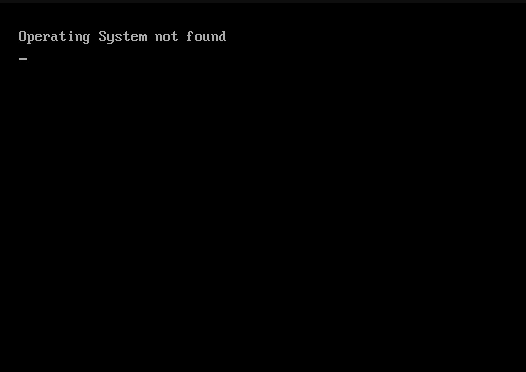
Visi aukščiau pateikti klaidų pranešimai reiškia tą patį, kad operacinė sistema nerasta arba jos trūksta ir Windows negalės paleisti. Dabar pažiūrėkime, kokios yra pagrindinės priežastys, dėl kurių atsiranda ši klaida:
- Neteisinga BIOS konfigūracija
- BIOS neaptinka standžiojo disko
- BCD yra sugadintas arba pažeistas
- Kietasis diskas yra fiziškai pažeistas
- Pagrindinis įkrovos įrašas (MBR) sugadintas arba sugadintas
- Nesuderinamas skaidinys pažymėtas kaip aktyvus
Dabar, priklausomai nuo sistemos konfigūracijos ir aplinkos, bet kuri iš pirmiau nurodytų priežasčių gali sukelti operacinės sistemos nerasta klaidą. Taigi, negaišdami laiko, pažiūrėkime, kaip iš tikrųjų ištaisyti operacinės sistemos nerasta klaidą, atlikdami toliau išvardytus trikčių šalinimo veiksmus.
Turinys
- [IŠSpręsta] Operacinės sistemos klaida nerasta
- 1 būdas: iš naujo nustatykite BIOS konfigūraciją į numatytąją
- 2 būdas: nustatykite teisingą įkrovos disko prioritetą
- 3 būdas: paleiskite standžiojo disko diagnostikos testą
- 4 būdas: paleiskite paleidimą / automatinį taisymą
- 5 būdas: pataisykite arba atkurkite BCD
- 6 būdas: nustatykite teisingą skaidinį kaip aktyvų
- 7 būdas: taisykite, įdiekite „Windows 10“.
[IŠSpręsta] Operacinės sistemos klaida nerasta
1 būdas: iš naujo nustatykite BIOS konfigūraciją į numatytąją
1. Išjunkite nešiojamąjį kompiuterį, tada įjunkite ir vienu metu paspauskite F2, DEL arba F12 (priklausomai nuo jūsų gamintojo) prisijungti BIOS sąranka.

2. Dabar turėsite rasti atkūrimo parinktį įkelkite numatytąją konfigūraciją ir jis gali būti pavadintas kaip Atstatyti numatytuosius nustatymus, Įkelti gamyklinius numatytuosius nustatymus, Išvalyti BIOS nustatymus, Įkelti numatytuosius nustatymus arba kažkas panašaus.

3. Pasirinkite jį rodyklių klavišais, paspauskite Enter ir patvirtinkite operaciją. Tavo BIOS dabar juo naudosis Numatytieji nustatymai.
4. Dar kartą pabandykite prisijungti prie savo sistemos ir pažiūrėkite, ar galite Ištaisykite operacinės sistemos nerasta klaidą.
2 būdas: Nustatykite teisingą įkrovos disko prioritetą
Galbūt matote klaidą "Operacinės sistemos nerasta klaida“, nes įkrovos tvarka nebuvo tinkamai nustatyta, o tai reiškia, kad kompiuteris bando paleisti iš kito šaltinio, kuriame nėra operacinės sistemos, todėl to padaryti nepavyksta. Norėdami išspręsti šią problemą, įkrovos eilėje turite nustatyti standųjį diską kaip pagrindinį prioritetą. Pažiūrėkime, kaip nustatyti tinkamą įkrovos tvarką:
1. Kai kompiuteris paleidžiamas (prieš įkrovos ekraną arba klaidos ekraną), pakartotinai paspauskite klavišą Delete arba F1 arba F2 (priklausomai nuo kompiuterio gamintojo), kad įveskite BIOS sąranką.

2. Kai esate BIOS sąrankoje, parinkčių sąraše pasirinkite skirtuką Boot.

3. Dabar įsitikinkite, kad kompiuteris Kietasis diskas arba SSD yra nustatytas kaip pagrindinis įkrovos eilės prioritetas. Jei ne, naudokite rodyklių aukštyn arba žemyn klavišus, kad nustatytumėte standųjį diską viršuje, o tai reiškia, kad kompiuteris pirmiausia bus paleistas iš jo, o ne iš bet kurio kito šaltinio.
4. Galiausiai paspauskite F10, kad išsaugotumėte šį pakeitimą ir išeitumėte. Tai turi turėti Ištaisykite operacinės sistemos nerasta klaidą, jei ne, tęsk.
3 būdas: paleiskite standžiojo disko diagnostikos testą
Jei vis tiek negalite Ištaisykite operacinės sistemos nerasta klaidą tada yra tikimybė, kad jūsų standusis diskas suges. Tokiu atveju turite pakeisti ankstesnį HDD arba SSD nauju ir vėl įdiegti „Windows“. Tačiau prieš darydami išvadą, turite paleisti diagnostikos įrankį, kad patikrintumėte, ar tikrai reikia pakeisti standųjį diską, ar ne.

Norėdami paleisti diagnostiką, iš naujo paleiskite kompiuterį ir, kai kompiuteris paleidžiamas (prieš įkrovos ekraną), paspauskite klavišą F12 ir, kai meniu, pažymėkite parinktį Boot to Utility Partition arba Diagnostics ir paspauskite enter, kad paleistumėte Diagnostika. Tai automatiškai patikrins visą jūsų sistemos aparatinę įrangą ir praneš apie tai, jei bus rasta kokių nors problemų.
4 būdas: paleiskite paleidimą / automatinį taisymą
1. Įdėkite Windows 10 įkrovos diegimo DVD diską ir iš naujo paleiskite kompiuterį.
2. Kai būsite paraginti Paspauskite bet kurį klavišą, kad paleistumėte iš CD arba DVD, paspauskite bet kurį klavišą, kad tęstumėte.

3. Pasirinkite kalbos nuostatas ir spustelėkite Pirmyn. Spustelėkite Remontas savo kompiuterį apatiniame kairiajame kampe.

4. Parinkties ekrane spustelėkite Trikčių šalinimas.

5. Trikčių šalinimo ekrane spustelėkite Išplėstinė parinktis.

6. Ekrane Išplėstinės parinktys spustelėkite Automatinis remontas arba paleidimo taisymas.

7. Palaukite, kol „Windows“ automatinis / paleisties taisymas užbaigti.
8. Paleiskite iš naujo ir sėkmingai Ištaisykite operacinės sistemos nerasta klaidą.
Taip pat skaitykite Kaip pataisyti automatinio taisymo funkciją nepavyko pataisyti kompiuterio.
5 būdas: pataisykite arba atkurkite BCD
1. Naudodami aukščiau pateiktą metodą atidarykite komandų eilutę naudodami „Windows“ diegimo diską.

2. Dabar po vieną įveskite šias komandas ir po kiekvienos paspauskite Enter:
a) bootrec.exe / FixMbr. b) bootrec.exe / FixBoot. c) bootrec.exe /RebuildBcd

3. Jei aukščiau pateikta komanda nepavyksta, įveskite šias komandas į cmd:
bcdedit /export C:\BCD_Backup. c: CD įkrova. attrib bcd -s -h -r. ren c:\boot\bcd bcd.old. bootrec /RebuildBcd

4. Galiausiai išeikite iš cmd ir iš naujo paleiskite „Windows“.
5. Atrodo, kad šis metodas Ištaisykite operacinės sistemos nerasta klaidą bet jei tai jums netinka, tęskite.
6 būdas: nustatykite teisingą skaidinį kaip aktyvų
1. Dar kartą eikite į komandų eilutę ir įveskite: disko dalis

2. Dabar Diskpart įveskite šias komandas: (neveskite DISKPART)
DISKPART> pasirinkite 1 diską
DISKPART> pasirinkite 1 skaidinį
DISKPART> aktyvus
DISKPART> išeiti

Pastaba: Visada pažymėkite sistemos rezervuotą skaidinį (paprastai 100 mb) aktyvų ir, jei neturite sistemos rezervuoto skaidinio, pažymėkite C: Drive kaip aktyvų skaidinį.
3. Paleiskite iš naujo, kad pritaikytumėte pakeitimus ir patikrintumėte, ar metodas veikė.
7 būdas: taisykite, įdiekite „Windows 10“.
Jei nė vienas iš aukščiau pateiktų sprendimų jums netinka, galite būti tikri, kad jūsų standusis diskas yra gerai, bet galite matyti klaida "Operacinės sistemos nerasta klaida", nes operacinė sistema arba BCD informacija standžiajame diske buvo kažkaip ištrinti. Na, šiuo atveju galite pabandyti Pataisykite įdiegti „Windows“. bet jei tai taip pat nepavyksta, lieka vienintelis sprendimas – įdiegti naują „Windows“ kopiją („Clean Install“).
Rekomenduota jums:
- Kaip pataisyti Katalogo pavadinimas yra neteisingas klaida
- Pataisyti Įgaliotasis serveris nereaguoja klaida
- Kaip pataisyti „Windows 10“ trūkstamą „Windows Store“.
- Pataisyti Windows negali pasiekti nurodyto įrenginio, kelio arba failo klaidos
Tai tau pavyko Ištaisykite operacinės sistemos nerasta klaidą bet jei vis dar turite klausimų dėl šio įrašo, nedvejodami užduokite juos komentarų skiltyje.
![[IŠSpręsta] Operacinės sistemos klaida nerasta](/uploads/acceptor/source/69/a2e9bb1969514e868d156e4f6e558a8d__1_.png)

![„WiFi“ riboto ryšio problema [IŠSPRĘSTA]](/f/26eb702788c1224680c5cfbbc24e5733.png?width=288&height=384)